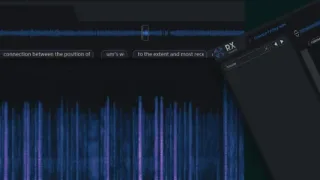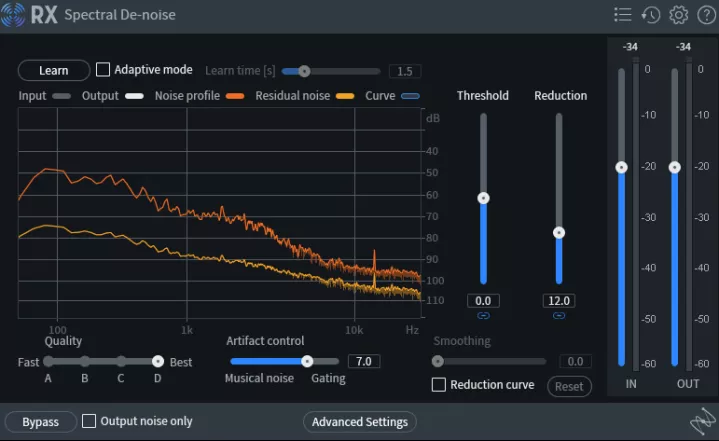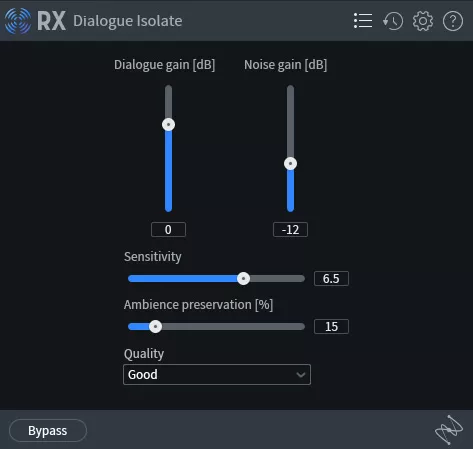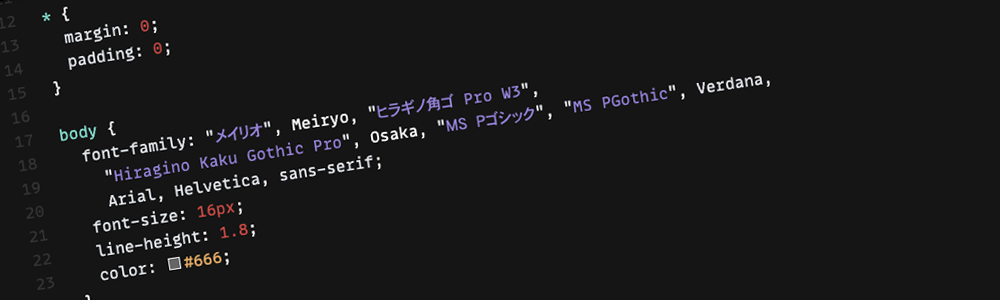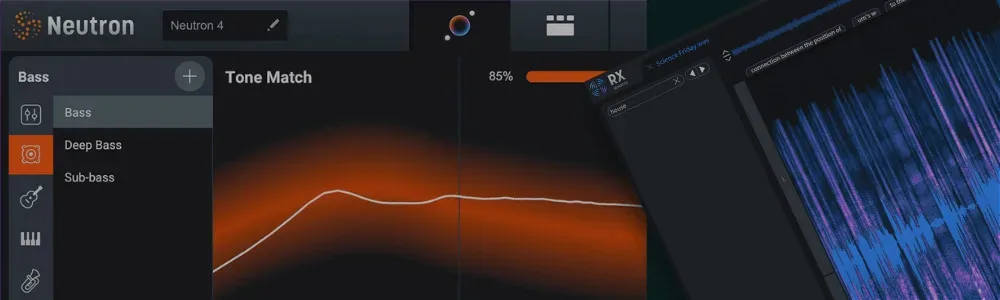iZotopeプラグイン 学習シリーズ#2 【RX tips】
ビデオの撮影時や編集時には、避けて通れない問題がバックグラウンドノイズです。しかし、適切なテクニックを用いることで、これらのノイズを大幅に減少させることが可能です。この英語記事では、RXシリーズを使ってビデオからバックグラウンドノイズを効果的に除去する方法を解説しています。
iZotopeオーディオプラグインは素晴らしい製品ですが日本語情報がそれほど多いわけでもないので本家英語サイトの学習シリーズで気になる項目を自分なりに翻訳してみることにしました。
あくまで個人の勝手な翻訳なのでこの記事をみて気になった方はぜひ本家の英語記事をご覧ください。Youtube動画を除く表示画像はすべて引用+画像リンクとさせて頂きます。
ちなみに、私個人は「Music Production Suite v5」の正規ユーザーです。
▶ 本家英語記事はこちら 「 How to Remove Background Noise from Video 」
ビデオからバックグラウンドノイズを除去する方法
日々多くのビデオコンテンツが作成される中、あなたのコンテンツに注目してもらうことはかつてないほど難しくなっています。気が散るようなバックグラウンドノイズのある音声ほど、視聴者を早く遠ざけてしまうものはありません。
ビデオからバックグラウンドノイズを除去することは、気が散るのをなくすだけでなく、全体的にあなたのコンテンツをよりプロフェッショナルに見せることができます。
この記事では、私がビデオからバックグラウンドノイズを除去するために使用しているツールやテクニックをいくつか紹介します。サウンドエフェクトや音楽の追加を含む、最初から最後までのポストプロダクションプロセスのガイドが必要な場合は、オーディオポストプロダクションワークフローガイドをご覧ください。
ビデオからバックグラウンドノイズを除去するアプリはありますか?
バックグラウンドノイズを除去するためにデザインされたプログラムはたくさんあり、中にはボタン1つでバックグラウンドノイズを透過的に除去できると謳っているものもあります。ワンボタンでノイズを除去できるアプリは有望に聞こえますが、除去しようとしている特定のノイズに合わせたアプローチを行うために、ツールを組み合わせて使用するほど良い結果は得られません。
ビデオから不要なバックグラウンドノイズを除去するには?
ビデオからバックグラウンドノイズを除去するには、オーディオコンテンツを再録音する、バックグラウンドノイズを除去するプラグインやアプリを使用する、ビデオのノイズを減らすためにオーディオを編集するなど、様々な方法があります。
iZotope RXには、静的ノイズ、断続的ノイズ、余分なリバーブの除去、ダイアログの強調など、様々なモジュールが付属しています。このチュートリアルでは、私がよく使うモジュールをいくつか紹介します。
始める前に:バックグラウンドノイズのタイプを特定する
まず、除去したいバックグラウンドノイズのタイプを特定する必要があります。これは、作業を完了させるための適切なツールを導くのに役立ちます。
最も一般的なオーディオの問題は、エアコンや冷蔵庫からのハムノイズやヒスノイズのような定常的なバックグラウンドノイズ、衣服のガサガサ音や犬の鳴き声のような断続的なバックグラウンドノイズ、ポップ音やクリック音のようなアーチファクト、過剰な残響音のようなルームサウンドです。
時には、このような問題がいくつもあるため、複数のツールを組み合わせる必要があるかもしれません。オーディオを修復するために小さなステップを踏むことは、積極的なプリセットをオーディオに適用して “十分 “と呼ぶよりも透明性が高いことを覚えておいてください。
ビデオから定常的なバックグラウンドノイズを除去する方法
RX Spectral De-noiseは、ビデオクリップから定常的なバックグラウンドノイズを除去するのに最適なツールです。Spectral De-noiseでは、まず除去したいバックグラウンドノイズだけを含むオーディオのセクションを探します。基本的にはノイズをサンプリングし、そのサンプルと一致するものを除去するようにプラグインに指示します。
izotope.com site RX Spectral De-noise
バックグラウンドノイズを除去する前の音声はこんな感じです。
ビデオから定常的なバックグラウンドノイズを除去する手順
- RX Audio Editorでオーディオを開くか、DAWでRX Spectral De-noiseを開きます。
- 除去したい定常的なバックグラウンドノイズのみを含む数秒間のオーディオを選択します。
- Learnをクリックしてオーディオをサンプリングする
- 除去したいオーディオと、保存したいオーディオの両方を含むオーディオのビットを選択します。Learnが選択解除されていることを確認し(そうしないと、オーディオを修復するのではなく、再度サンプリングすることになります)、Previewをクリックします。
- Thresholdを調整して、Spectral De-noiseのノイズ検出感度を上げたり下げたりします。スレッショルドを高くすると、プラグインの感度が高くなります。
- 好みに合わせてReductionを調整します。リダクションを高くして1回通すと、リダクションを低くして複数回通すよりも透明度が低くなることに注意してください。
- 結果に満足したら、オーディオをレンダリングします。
それでは、RX Spectral De-noise設定を適用した上のビデオを聴いてみてください。
ビデオから断続的な背景ノイズを除去する方法
ダイアログアイソレートは、台詞の多いシーンの背景ノイズを除去するのに効果的です。例えば、ラベリアマイク(ピンマイク)から聞こえる心拍音をクリーンアップするのに効果的です。
このクリップでは、インタビューが屋外で撮影されており、鳥の声や風の音、さらには通り過ぎる車の音楽まで聞こえてきます。
RX Dialogue Isolateを使用することで、このような問題を解決することができます。
izotope.com site
ビデオから断続的な背景ノイズを除去する手順
- RX Audio Editorでオーディオファイルを開き、Dialogue Isolateを開きます。またはDAWのAudiosuiteプラグインとしてDialogue Isolateを開きます。
- Dialogue IsolateのPreset Managerをクリックして、特定のケースに有効なプリセットを試聴します。この例では、”General Dialog Cleanup “をスタートポイントとして使用します。
- 好みに合わせてSensitivityを調整します。私は、アーチファクトが忍び寄る音が聞こえ始めるところまでSensitivityを上げることから始め、その後、満足のいく所を見つけるために下げるのが好きです。
- Ambience Preservationを好みに応じて上げ、ルームトーンに不自然なゲーティングが入らないようにします。
- 結果に満足したら、オーディオをレンダリングします。
以下の同じビデオクリップで、RXによる断続的なノイズ除去を聴いてみてください。
ノイズによっては、より詳細な修正が必要な場合があります。そのような場合は、周囲のノイズはそのままに、ノイズのみを選択し、問題のノイズを減衰させるか、周囲のオーディオ素材を使用して修復することができるSpectral Repairを使用することをお勧めします。
Spectral Repairを使って背景ノイズを除去するステップバイステップガイドは、ダイアログ録音から背景ノイズを除去する方法をご覧ください。
ビデオからあらゆる種類の背景ノイズを除去する
あらゆる問題を解決するための最初のステップは、何が問題かを正確に判断することです。クリーンアップしたいオーディオの問題を特定できれば、それを解決するために必要なツールを決めるのがずっと簡単になります。
これで、ビデオのバックグラウンドノイズを除去するために使用されるツールのいくつかを知ることができ、すぐにプロフェッショナルなサウンドのコンテンツを作成できるようになります。音楽からポッドキャストまで、バックグラウンドノイズを除去するためのヒントについては、オーディオをクリーンアップするためのガイドをご覧ください。

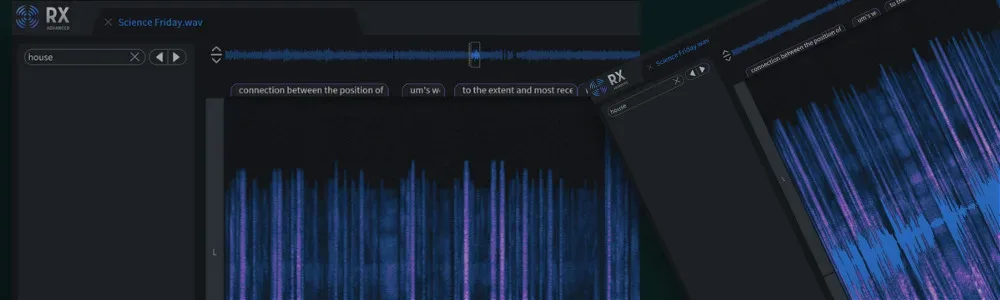
![[2025年最新版収録 超得セット] iZotope Ozone11 Adv/ Neutron5 / Nectar4 Adv/ Neoverb / VEA [Mix & Master Advanced + VEA] アイゾトープ](https://thumbnail.image.rakuten.co.jp/@0_mall/shimamuragakki/cabinet/mt00914/mt0091407.jpg?_ex=128x128)